設定したエミュレーションモードや印刷条件は、電源を切ったり、エミュレーションを切り替えたりすると、すべて工場出荷時の設定に戻ります。使用する頻度が多い印刷条件は、プログラムとして本機に登録しておくことをお勧めします。プログラムは16個まで登録でき、電源を切っても保存されます。
![]() 画面中央下の[ホーム](
画面中央下の[ホーム](![]() )を押します。
)を押します。
![]() [プリンター]アイコンを押します。
[プリンター]アイコンを押します。
![]() [エミュレーション/プログラム]を押します。
[エミュレーション/プログラム]を押します。
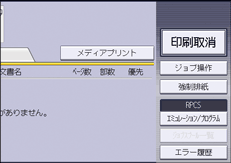
![]() [呼出]を押してエミュレーションを選択し、[OK]を押します。
[呼出]を押してエミュレーションを選択し、[OK]を押します。
![]() [印刷条件]を押して必要な印刷条件を設定します。
[印刷条件]を押して必要な印刷条件を設定します。
![]() [終了]を押して印刷条件設定画面を閉じます。
[終了]を押して印刷条件設定画面を閉じます。
![]() [プログラム登録/削除]を押します。
[プログラム登録/削除]を押します。
![]() [登録]が選択されていることを確認し、登録するプログラム番号を押します。
[登録]が選択されていることを確認し、登録するプログラム番号を押します。
![]() [OK]を2回押します。
[OK]を2回押します。
プログラムが登録され、プリンターの画面に戻ります。
![]() 画面中央下の[ホーム](
画面中央下の[ホーム](![]() )を押します。
)を押します。
![]()
登録済みのプログラム番号には、登録したときのエミュレーション名が表示されます。登録済みのプログラム番号を指定して[OK]を押すと、新たな登録内容に上書きできます。
プログラムを登録すると、登録した順にユーザーメモリースイッチ番号が設定されます。ユーザーメモリースイッチ番号は、エミュレーションごとに、登録された順番で「1」から自動的に採番されます。ユーザーメモリースイッチ番号は、印刷条件リストの<プログラムキー登録状況>で確認できます。印刷条件リストの見かたについては、印刷条件リストの見かたを参照してください。

